Все способы:
Причина 1: Некорректные настройки в мессенджере
В первую очередь проверьте настройки мессенджера. Если в WhatsApp пропал звук, то есть вероятность, что звуковые оповещения отключены именно в нем:
- Запустите WhatsApp, затем в окне со списком чатов тапните по трем вертикальным точкам в верхнем углу справа и выберите пункт «Настройки».
- В открывшемся меню перейдите в раздел «Уведомления». Для начала активируйте функцию «Звуки в чате», если она выключена.
- Также можно проверить, установлен ли звуковой сигнал для входящих сообщений. Для этого нажмите на строку «Звук уведомления» и выберите подходящий сигнал. Вероятно, что изначально отмечен пункт «Нет», тогда никаких сигналов при получении сообщения вы не услышите.
- То же самое можно проделать и для групп – установить звук уведомления.
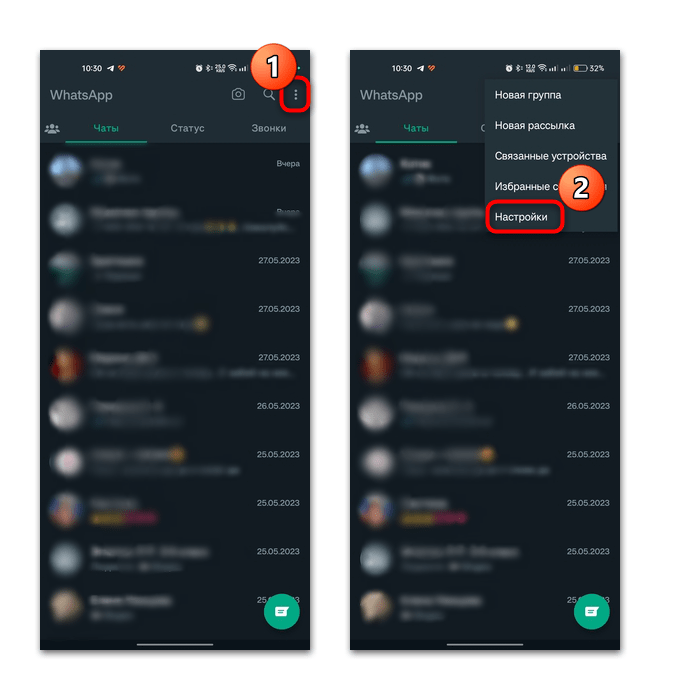
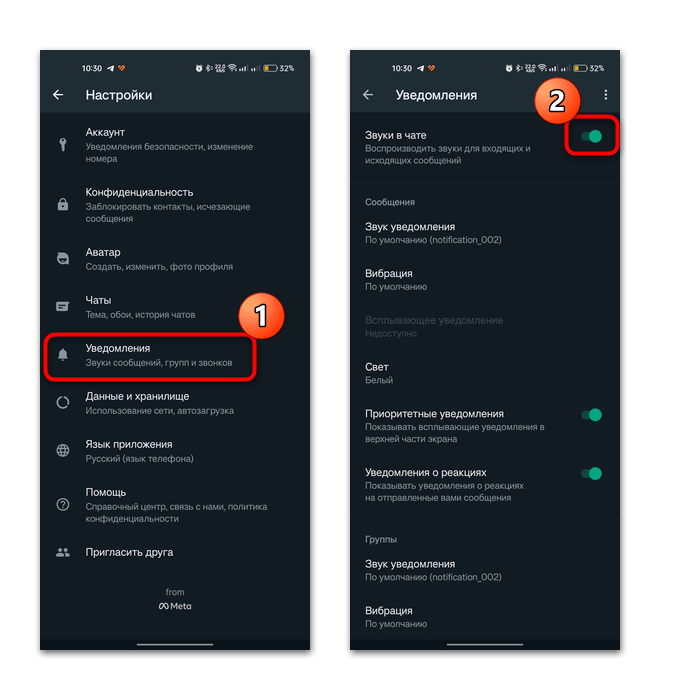
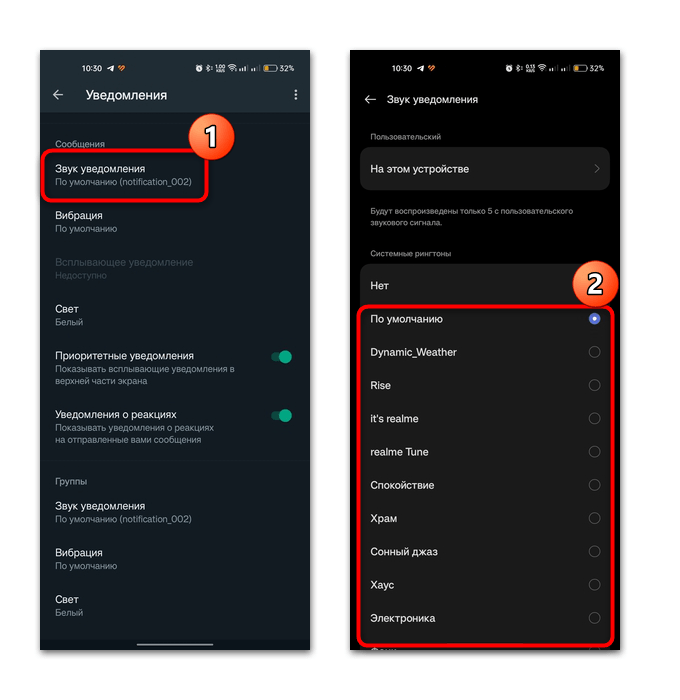
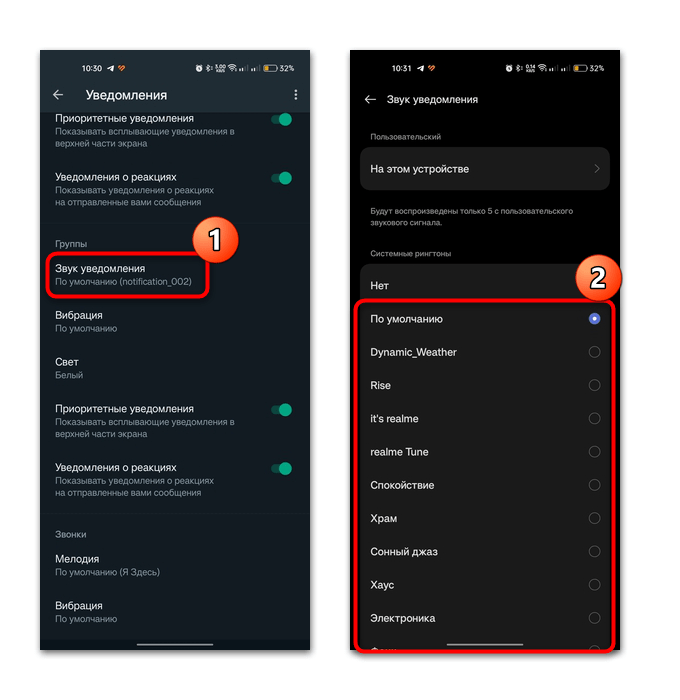
В некоторых случаях может помочь сброс настроек уведомлений, в результате чего все звуковые параметры вернутся к тем, которые были по умолчанию. Находясь в разделе с уведомлениями, нажмите на три вертикальные точки, выберите опцию «Сбросить настройки уведомлений», затем подтвердите действие в новом окне.
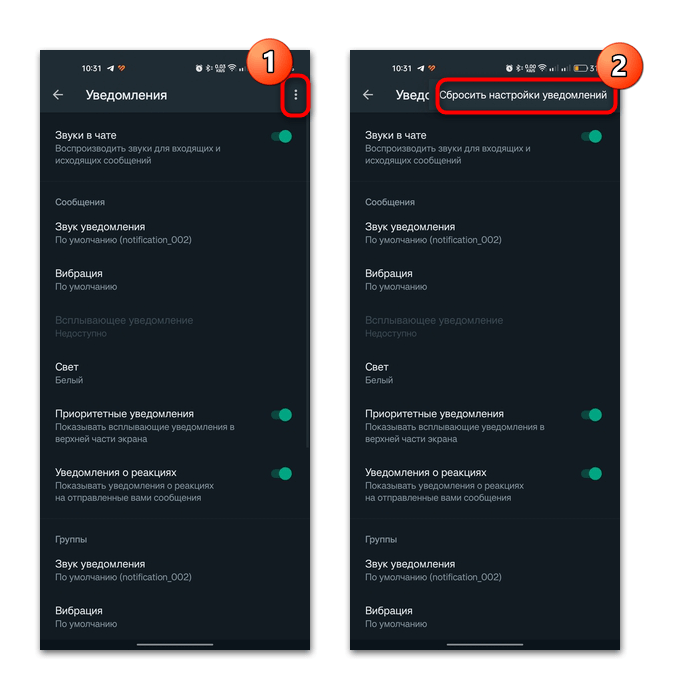
Причина 2: Чат открыт на другом устройстве
Иногда причина, из-за которой вы не слышите уведомлений при получении сообщения в чате в WhatsApp, может быть довольно банальной. Например, переписка с пользователем, от которого вы ждете письмо, открыта на другом устройстве, например в веб-версии приложения на компьютере. Тогда мессенджер будет «думать», что сообщение доставлено и прочитано также и на мобильном устройстве с Android.
Проверьте, не открыт ли чат на компьютере или другом девайсе, и при необходимости закройте его – звуковые уведомления после получения сообщения в Android вернутся.
Причина 3: Активный режим энергосбережения
Современные Android-устройства позволяют включать и настраивать режим энергосбережения, с помощью которого можно увеличить время автономной работы аккумуляторной батареи. Если он активен, то уведомления от приложений также могут блокироваться в целях экономии заряда батареи. Кроме того, этот режим отключает передачу любых данных, в том числе и через интернет. Таким образом, сообщение даже не будет доставлено, а увидите вы его только тогда, когда запустите мессенджер.
Попробуйте отключить режим энергосбережения в Android. Делается это через панель уведомлений – разверните шторку и деактивируйте соответствующую функцию.
Если в шторке кнопки нет, воспользуйтесь альтернативным вариантом:
- Запустите штатные «Настройки», затем выберите раздел «Батарея».
- Тапните по строке «Режим энергосбережения» и отключите функцию с помощью тумблера. Если у вас активен «Режим суперэнергосбережения», то выключите и его.
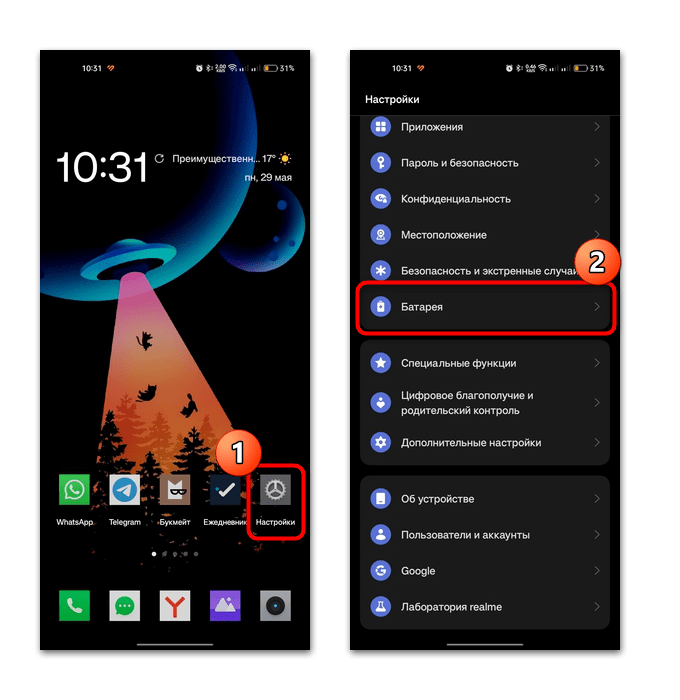
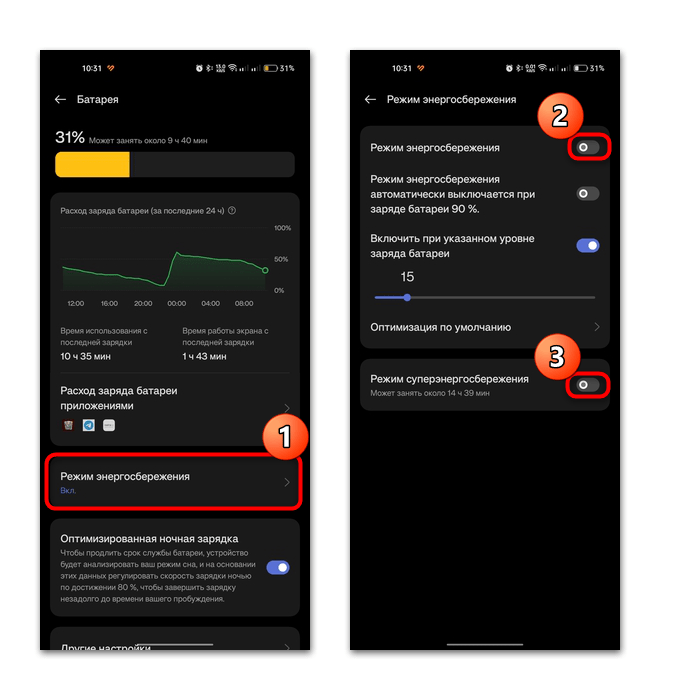
В этом разделе можно также настроить режим так, чтобы он автоматически включался при указанном уровне заряда батареи или выключался при заряде на 90%.
Причина 4: Отсутствие соответствующих разрешений у приложения
Если для мессенджера стоит запрет на работу в фоне и автозапуск, то пользователь не услышит уведомлений, поскольку приложение попросту не будет работать в фоновом режиме. Попробуйте дать соответствующие разрешения для WhatsApp:
- Проделайте то же самое, что и в первом шаге Причины 3 – перейдите в раздел с параметрами батареи. На этот раз выбрать нужно пункт «Расход заряда приложениями», затем в появившемся списке отыскать WhatsApp и нажать на него. Пункта «Расход заряда приложениями» может и не быть — в таком случае сразу после входа в раздел «Батарея» прокрутите экран в самый низ для отображения списка всех приложений.
- Ниже под списком статистических данных о расходе заряда аккумулятора активируйте функции «Разрешить работу в фоновом режиме» и «Разрешить автоматический запуск».
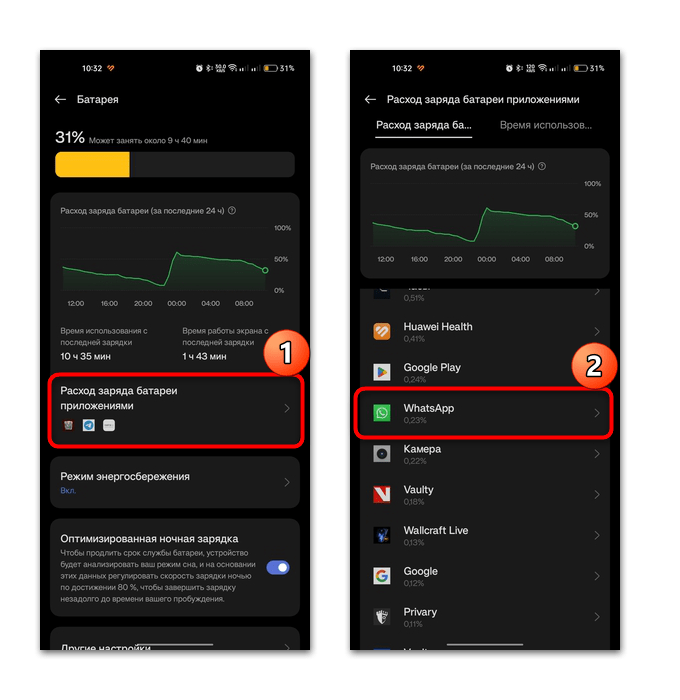
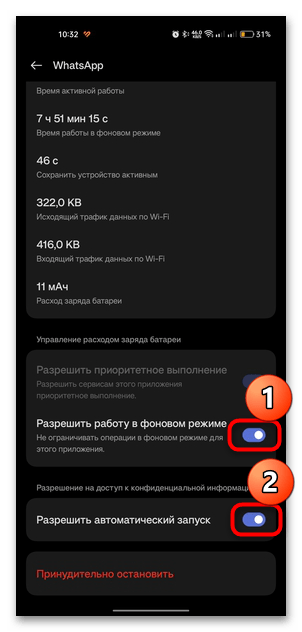
Автозапуск сработает после того, как вы выключили и включили смартфон или просто перезагрузили его. Если опция была выключена, то после ее активации мессенджер не начнет самостоятельно работать – придется открыть его, чтобы тот начал функционировать в фоне.
Причина 5: Проблемы с приложением
Реже, но бывают такие случаи, когда проблема со звуком и показом уведомлений связана со сбоями самого мессенджера. В первую очередь очистите кеш через системные «Настройки»:
- Откройте штатные «Настройки» и перейдите в «Приложения», затем выберите «Управление приложениями».
- Нажмите на название мессенджера, а в новом окне — на строку «Использование памяти».
- Останется удалить все временные данные, нажав на кнопку «Очистить кэш».
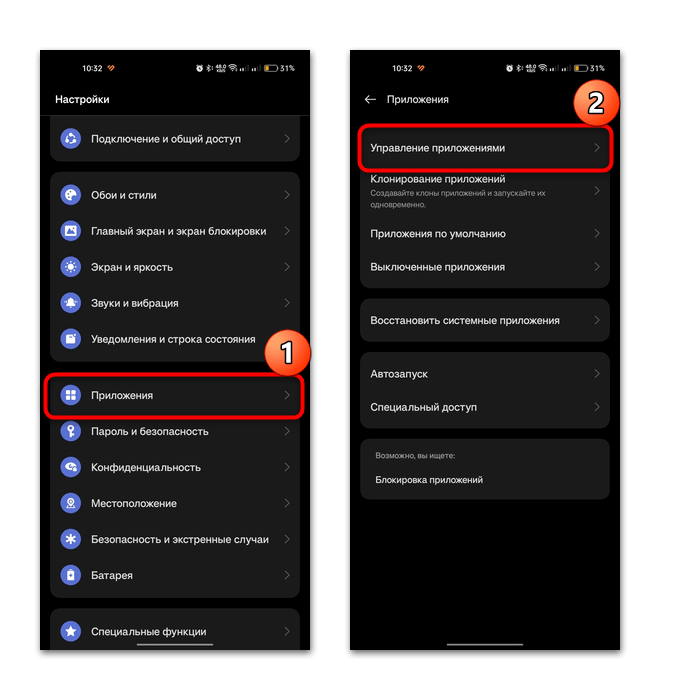
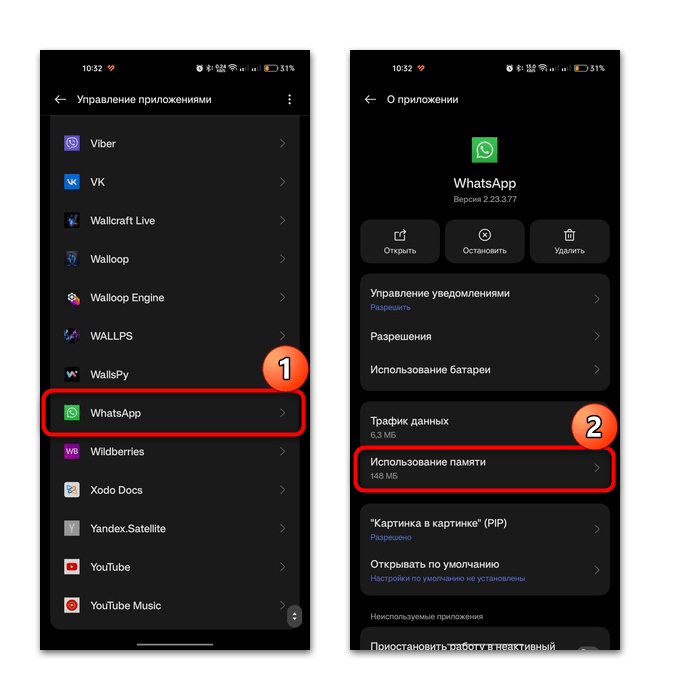
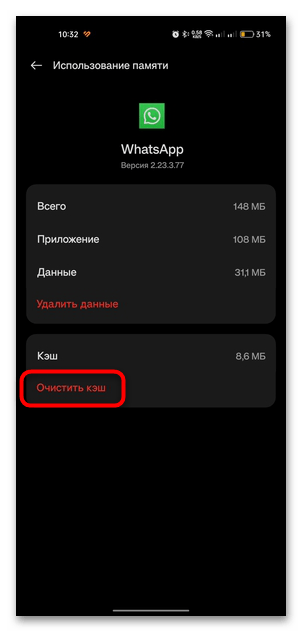
Скорее всего, после такой процедуры медиафайлы, которые были получены или отправлены, перестанут быть загруженными и автоматически отображаться в чатах.
Если очистка кеша не помогла, можете попытаться переустановить WhatsApp, предварительно удалив старую версию, а затем скачав клиент мессенджера через один из официальных магазинов приложений.
Причина 6: Системные сбои
Неполадка со звуком может быть следствием и системных сбоев. Для начала попробуйте просто перезагрузить устройство, в результате чего некоторые несерьезные ошибки могут быть сброшены. Достаточно зажать аппаратную кнопку включения или одновременно нее и кнопку увеличения громкости, затем из появившегося меню питания выбрать функцию перезагрузки.
Читайте также: Перезагрузка Android-устройства без кнопки питания
Более серьезные неполадки решаются путем сброса настроек до заводских. Однако после этого будут не только исправлены ошибки, но и сотрутся все пользовательские данные, включая медиафайлы, приложения, настроенные параметры системы. Если ни один из вышеописанных способов решения проблемы не принес положительного результата и вы в целом наблюдаете нестабильную работу Android, можете воспользоваться столь радикальным методом и сбросить настройки системы. Наш автор писал о том, как это правильно сделать, в отдельном руководстве.
Подробнее: Сброс настроек на Android-устройстве
 Наша группа в TelegramПолезные советы и помощь
Наша группа в TelegramПолезные советы и помощь
 lumpics.ru
lumpics.ru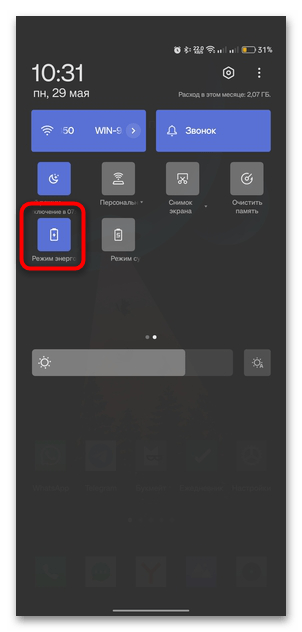
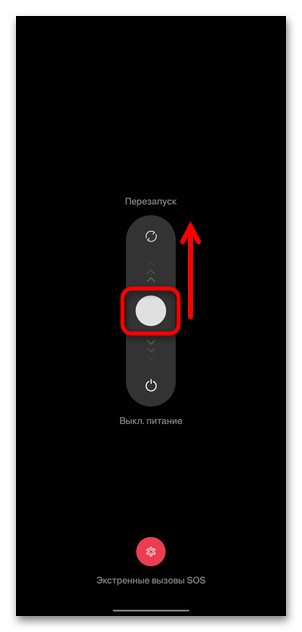
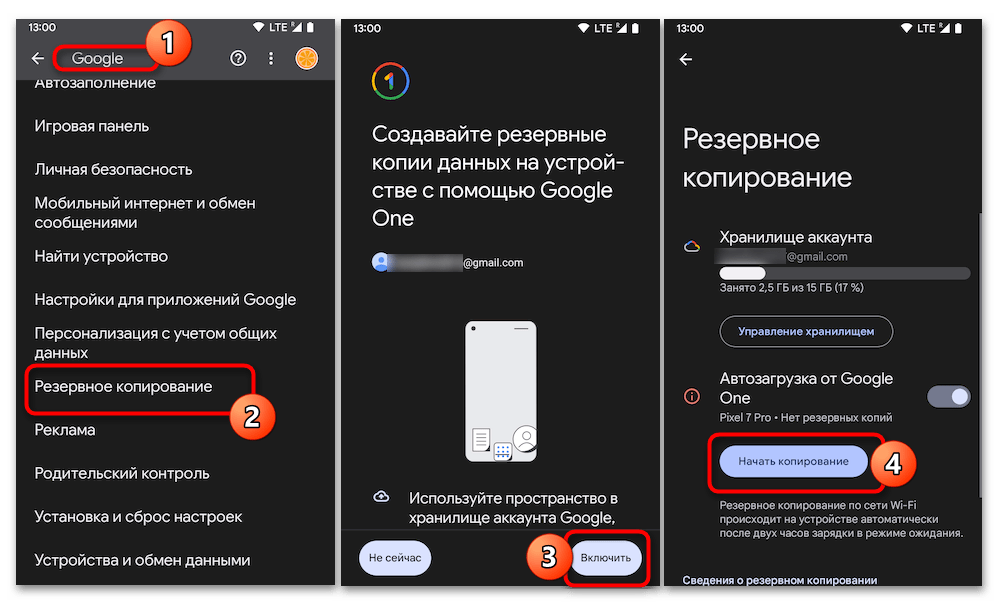




Сообщение через ватсап передаётся без звука
Здравствуйте, Аноним. Во-первых, проверьте системные настройки уведомлений: перейдите в «Настройки» телефона — «Уведомления» — найдите WhatsApp — убедитесь, что звук уведомлений включён, а режим «Без звука» не установлен. Затем откройте сам WhatsApp, нажмите на нужный чат, коснитесь трех точек в правом верхнем углу — «Просмотр контакта» или «Данные группы» — и проверьте, не отключены ли уведомления именно для этого контакта или беседы. Если отключены — включите звук и выберите подходящий мелодичный сигнал. Также убедитесь, что на телефоне не активирован «Режим без звука» или «Не беспокоить», который может отключать сигналы от отдельных приложений. После внесенных изменений перезапустите устройство — иногда это помогает системе применить настройки корректно.
WhatsApp перестал открывать медиафайлы CUNO другие файлы открывает
Голосовое очень тихий звук,как прибавить?